Υπάρχουν δύο πολύ ωραίοι διάλογοι υπολογισμού στο Photoshop. Είναι κρυμμένοι εδώ κάτω από Image>Image Calculations... και Channel Calculations... Είναι λίγο παρόμοιοι. Οι υπολογισμοί καναλιών είναι ένα βήμα πιο προηγμένοι από τους υπολογισμούς εικόνας. Και τώρα θα σας δείξω τι μπορείτε να κάνετε με αυτούς.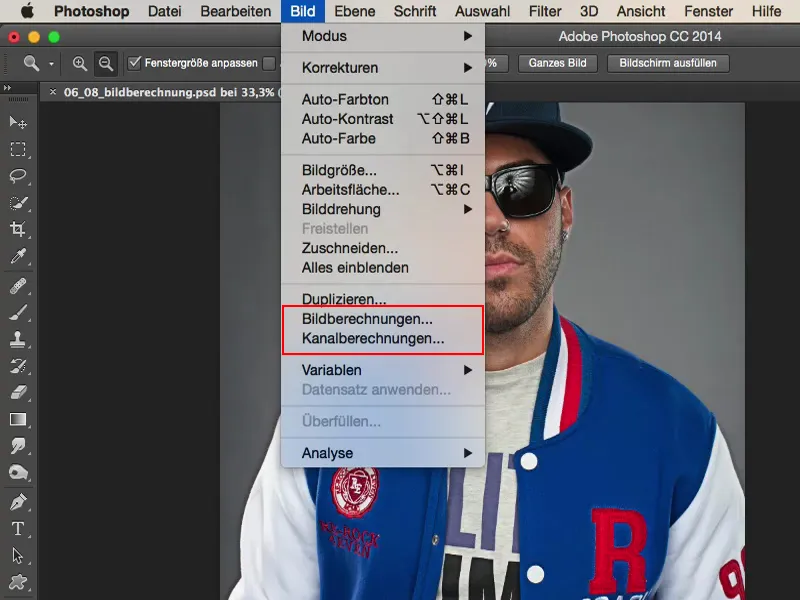
Εισαγωγή: Σύγκριση πριν και μετά
Μια σύντομη πρόγευση: Έχουμε εδώ την εικόνα του Γερμανού ράπερ Siggi. Έτσι τον λένε τον άνθρωπο, κάνει ωραία μουσική, δείχνει ωραίος και είναι ιδανικός για αυτή την εμφάνιση. Εδώ μπορείτε να δείτε πώς ήταν η εικόνα πριν, ωραία και ευκρινής, λεπτομερής - δεν έχει γίνει ακόμα ρετουσάρισμα, αλλά φαίνεται αρκετά cool από την κάμερα.
Και όταν δουλεύω με υπολογισμούς εικόνας και καναλιών εδώ, πετυχαίνω αυτή την εμφάνιση μικροαντίθεσης πραγματικά, πραγματικά καλά. Και νομίζω ότι του πηγαίνει πολύ καλά. Φυσικά, τα μουστάκια, όλοι οι πόροι, όλες οι λεπτομέρειες βγαίνουν πολύ, πολύ καλά. Έτσι μπορείτε να το κάνετε αυτό με ιστορίες όπως αυτή. Αλλά πού είναι κρυμμένες;
Υπολογισμοί εικόνας στο Photoshop
Όπως είπα, μπορείτε να τα βρείτε στο Image>Image Calculations... και Image>Channel Calculations. ..
Ας ξεκινήσουμε τον πρώτο διάλογο (Υπολογισμοί εικόνας): Αρχικά, έχετε την αρχική σας εικόνα (1) στην κορυφή του διαλόγου, η οποία στην προκειμένη περίπτωση είναι το όνομα του αρχείου μας. Τίποτα άλλο δεν είναι διαθέσιμο. Μόνο ό,τι έχετε ανοίξει στο Photoshop σε διάφορες καρτέλες είναι διαθέσιμο εδώ.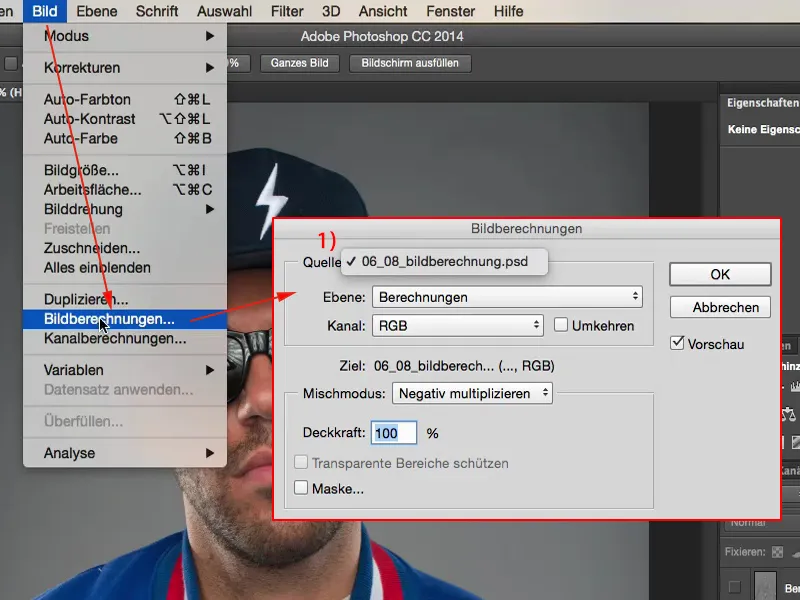
Στη συνέχεια, έχετε το στυλ υπολογισμού επιπέδου (1) ή επιλέγετε το επίπεδο (2) που θέλετε να επιλέξετε. Εγώ τώρα έχω τη στρώση "Υπολογισμοί" και τη στρώση "Φόντο" στη στοίβα στρώσεων (3). Μπορώ τώρα να επιλέξω κάτι από αυτά τα δύο. Θα πάω στη στρώση "Φόντο" (4) και θα εμφανιστεί αμέσως εδώ.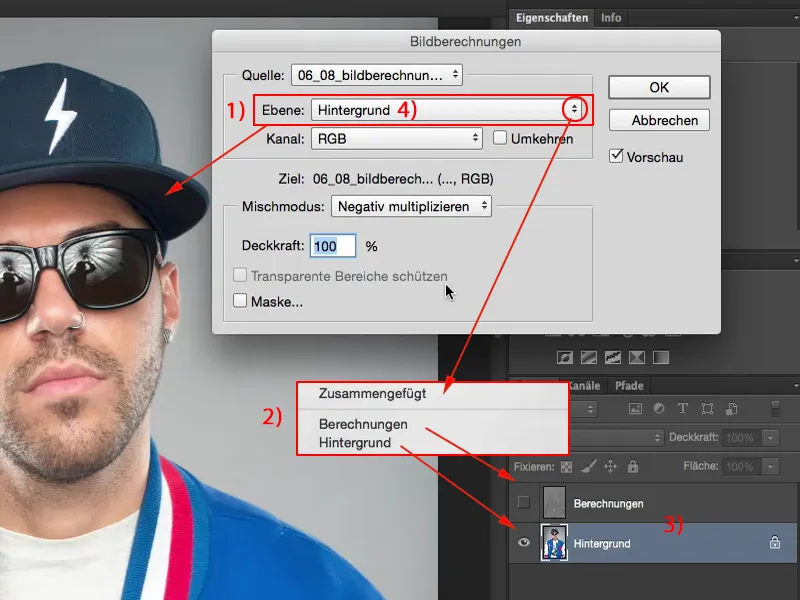
Έχετε διάφορα κανάλια (1) από τα οποία μπορείτε να επιλέξετε. Κόκκινο, πράσινο, μπλε, τα κανάλια RGB(2).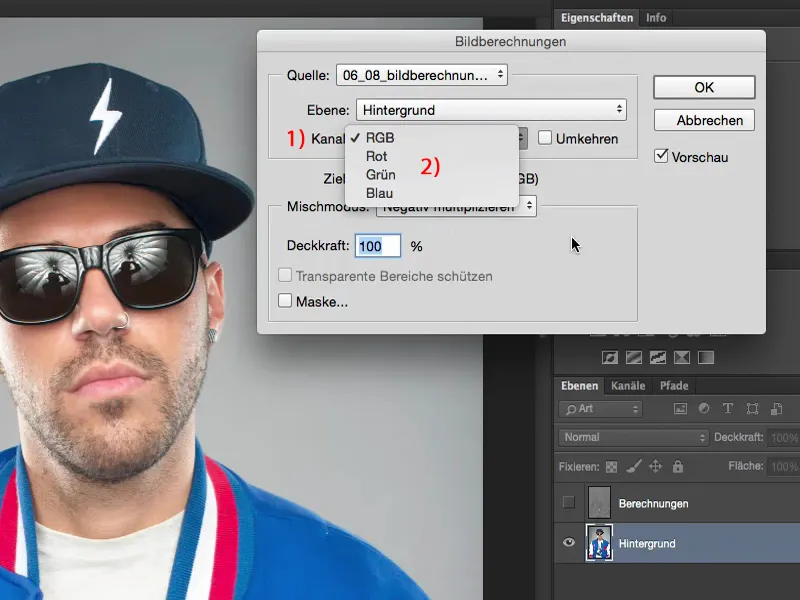
Έχετε μια αδιαφάνεια (1). Μπορείτε επίσης να αντιστρέψετε τα κανάλια (2) για να δημιουργήσετε μια όμορφη, πολύχρωμη αρνητική εικόνα.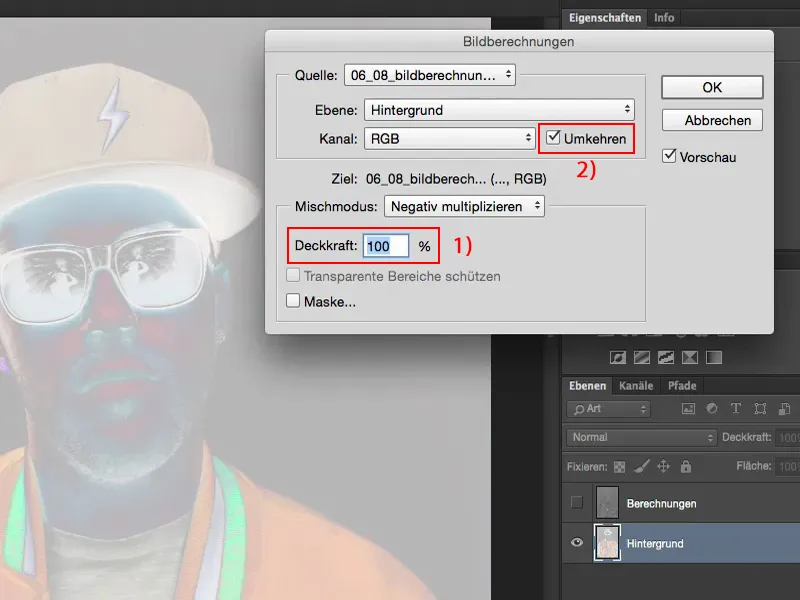
Και έχετε εδώ την πλήρη γκάμα των τρόπων λειτουργίας στρώσης (1). Και αυτό είναι πραγματικά, πραγματικά χρήσιμο, γιατί αν θέλατε να αντισταθμίσετε την εικόνα με τον εαυτό της στη λειτουργία Soft Light (2), για παράδειγμα, θα έμοιαζε κάπως έτσι.
Θα φαινόταν ακριβώς το ίδιο αν κάνατε ένα αντίγραφο στρώματος και στη συνέχεια το ρυθμίζατε στη λειτουργία Soft light - αυτό είναι που ο υπολογισμός της εικόνας κάνει ορατό εδώ.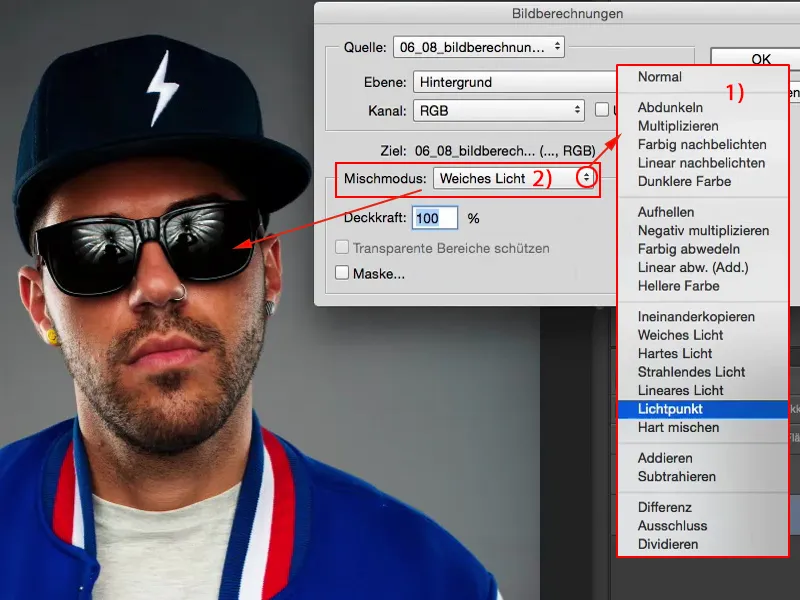
Ο υπολογισμός της εικόνας δεν είναι διαφορετικός από ό,τι αν το κάνατε αυτό στο κανάλι RGB σε μια τυπική στρώση στο αρχείο που έχετε ανοίξει. Αυτό σας δείχνει: Τι συμβαίνει όταν αλλάζετε τη λειτουργία στρώματος;
Αλλά το ωραίο είναι - και θα κάνω ένα γρήγορο αντίγραφο (1) για να σας το δείξω καλύτερα - αν έχετε τώρα εδώ, για παράδειγμα, το Soft Light (2): Το όλο πράγμα φαίνεται κορεσμένο, πολύ σκοτεινό, τα χρώματα έχουν μετατοπιστεί λίγο. Αυτό δεν είναι επιτυχία. Ίσως χρειάζεστε μόνο ορισμένες περιοχές της εικόνας ή θέλετε να αλλάξετε μια λειτουργία στρώματος εκ των υστέρων. Ο υπολογισμός της εικόνας λειτουργεί οιονεί καταστροφικά σε αυτό το επίπεδο, δεν έχετε πια επιλογές προσαρμογής αν δεν το έχετε μετατρέψει σε έξυπνο αντικείμενο προηγουμένως, για παράδειγμα.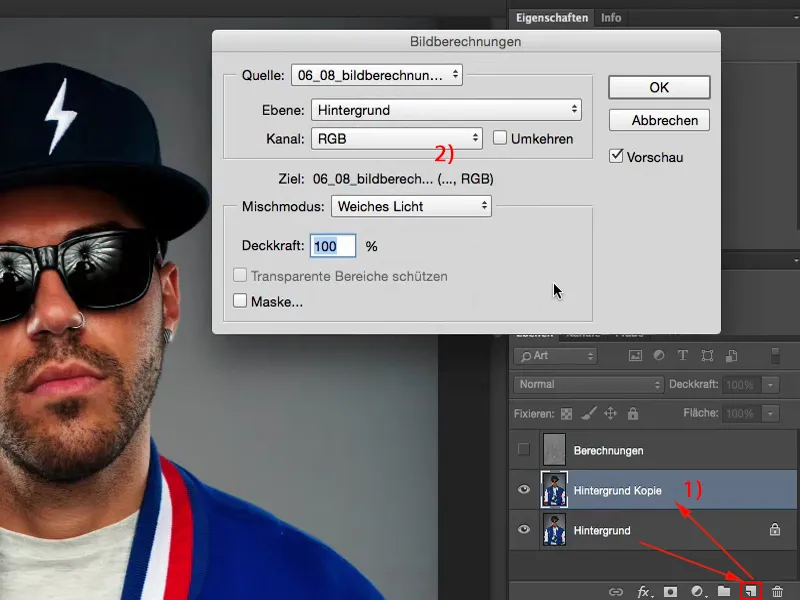
Αλλά: Η λειτουργία στρώματος, και αυτό είναι το κρίσιμο σημείο, είναι ρυθμισμένη σε κανονική λειτουργία (1). Αυτό σημαίνει ότι στην πραγματικότητα έχω ήδη εφαρμόσει εδώ τη λειτουργία στρώματος Soft light (2).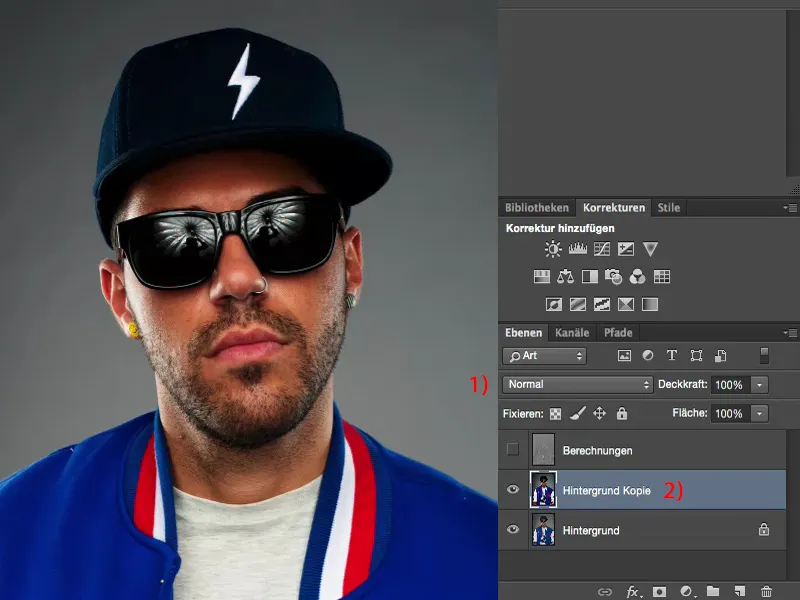
Μπορώ τώρα να πάω εδώ και να πω: Όχι, θα ήθελα να πολλαπλασιάσω αυτό με το Negative (1) στην εικόνα, με αδιαφάνεια 50% (2), επειδή θα ήθελα να φωτίσω λίγο την εικόνα με αυτή την εμφάνιση εδώ. Και νομίζω ότι η εικόνα είναι απολύτως εκπληκτική.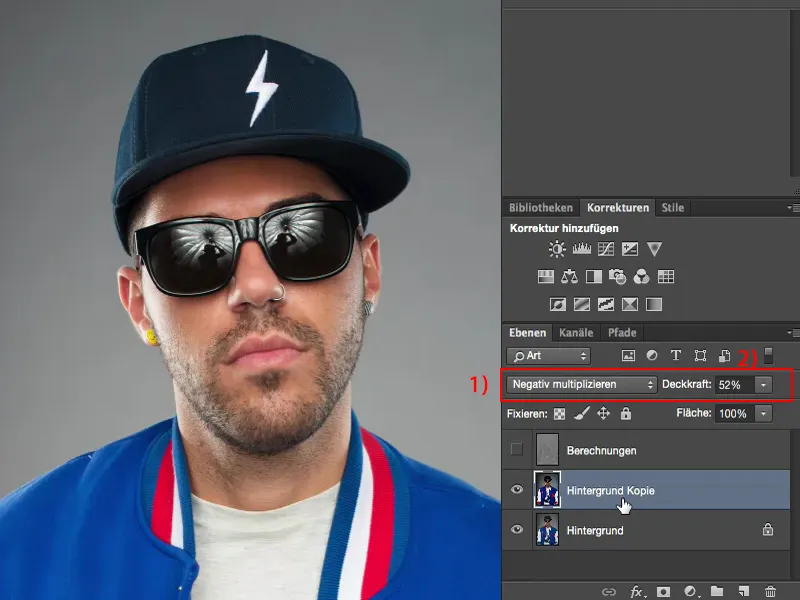
Έτσι, αντιγράφοντας απλώς ένα επίπεδο, έχετε ουσιαστικά δημιουργήσει ένα εικονικό επίπεδο που είναι κρυμμένο στον υπολογισμό της εικόνας - και πολλαπλασιάζοντας το αρνητικό έχετε δημιουργήσει κάτι εντελώς νέο. Φυσικά, μπορείτε επίσης να ρυθμίσετε το αντίγραφο στρώματος στη λειτουργία πολλαπλασιασμού αρνητικού, αλλά θα παρατηρήσετε ότι είναι δύο φορές πιο φωτεινό από αυτό, επειδή στην πραγματικότητα περιέχει μαλακό φως. Έτσι, αυτό είναι ένα πολύ, πολύ ωραίο πράγμα.
Υπολογισμοί καναλιών στο Photoshop
Επιτρέψτε μου να το επαναφέρω στην κανονική λειτουργία (2). Μπορείτε επίσης να δείτε τη διαφορά του μαλακού φωτός. Και μετά έρχομαι στο επόμενο σημείο, δηλαδή στους υπολογισμούς καναλιών (1).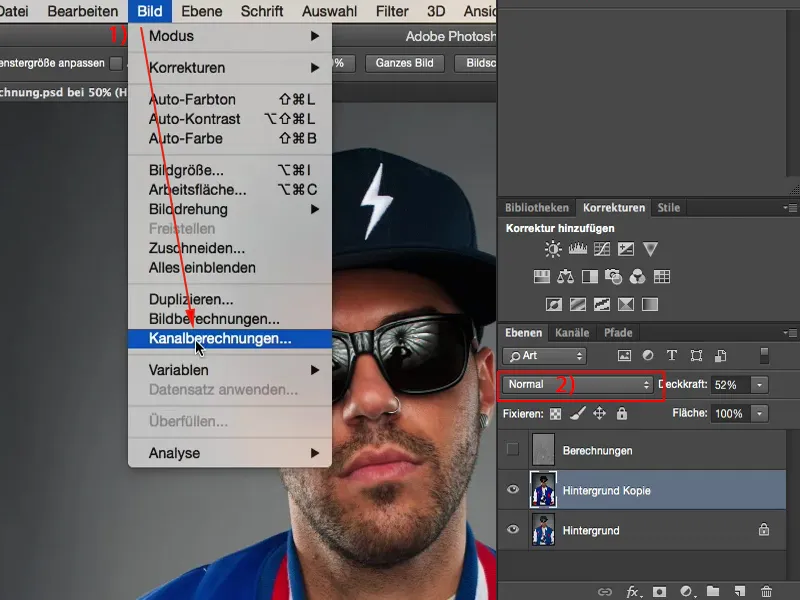
Το όλο πράγμα ουσιαστικά ανατινάσσεται από ένα άλλο αρχείο, ένα άλλο επίπεδο. Εργαζόμαστε εδώ στο ίδιο αρχείο (1) - έχω μόνο ένα ανοιχτό - αλλά τώρα έχω επίσης τη δυνατότητα να αντισταθμίσω δύο στρώματα (2) μεταξύ τους.
Μπορώ τώρα όχι μόνο να πω: Εδώ, παρακαλώ αντισταθμίστε το αντίγραφο φόντου (3) με την εικόνα φόντου (4) σε κάποιο βαθμό, μπορώ επίσης να αντισταθμίσω τα κανάλια (5) εδώ και να καθορίσω τη λειτουργία ανάμειξης (6), δηλαδή τη λειτουργία στρώματος. Και ανάλογα με το ποια λειτουργία στρώματος επιλέγω εδώ, έχω επίσης διαφορετικές επιλογές ρύθμισης εδώ (7).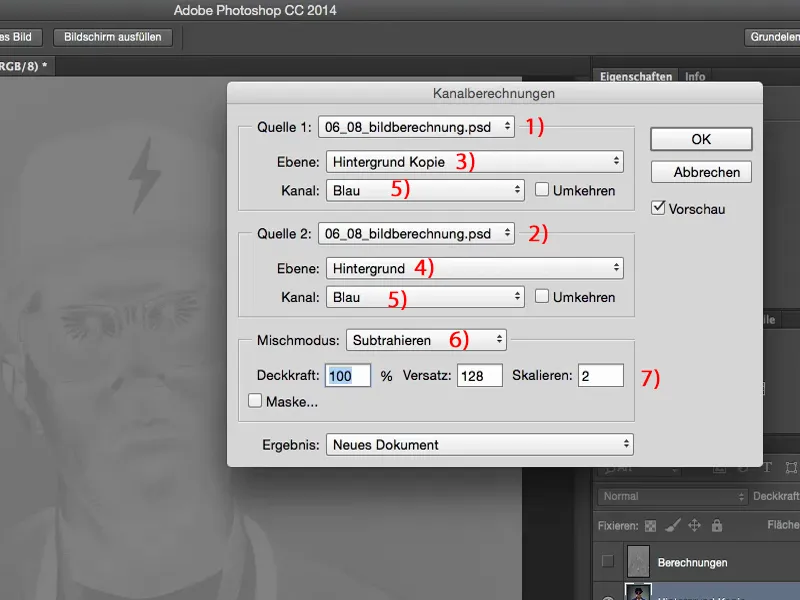
Στη συνέχεια, ρυθμίζω αυτό πίσω στο γκρι (1) και αυτό πίσω στο γκρι (2). Και από αυτό μπορώ να δημιουργήσω μια πραγματικά σούπερ δροσερή ασπρόμαυρη υλοποίηση της εικόνας μου, αν το θέλω.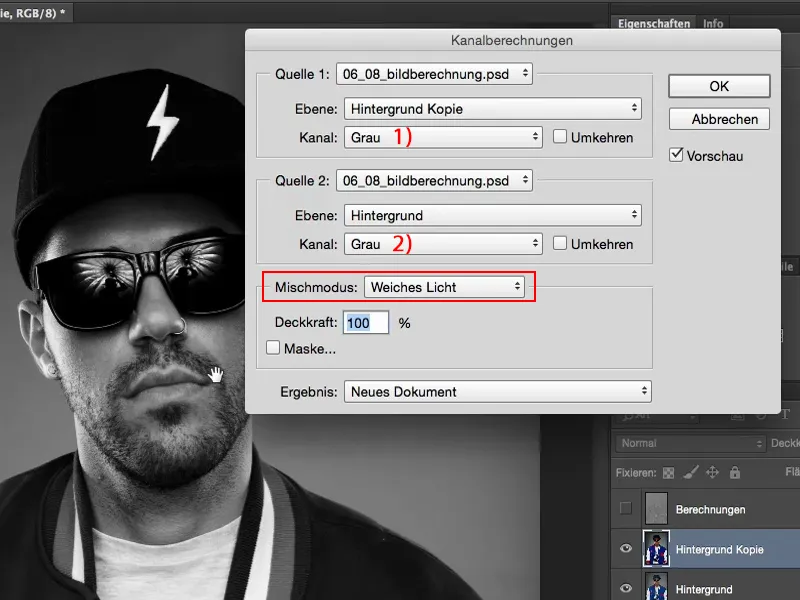
Όπως μπορείτε να δείτε, οι υπολογισμοί καναλιών έχουν πραγματικά τα πάντα. Έτσι, ό,τι κι αν κάνετε εδώ (1), μπορείτε να δημιουργήσετε τόσο πολύ βασικό υλικό ως Νέο έγγραφο, ως Νέο κανάλι ή ως Επιλογή (2) που οι δυνατότητες εδώ είναι σχεδόν ατελείωτες.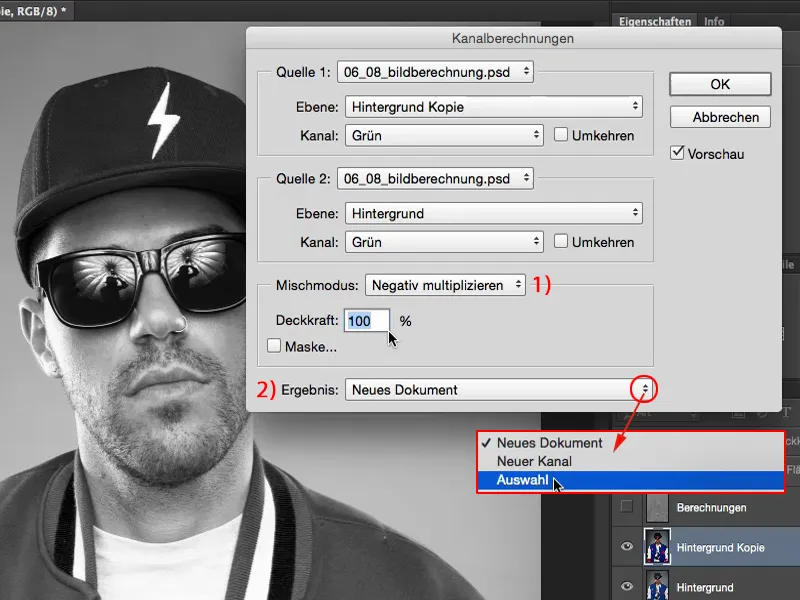
Μικροαντιθέσεις με υπολογισμούς εικόνας και καναλιών
Θα σας δείξω τώρα τη συγκεκριμένη εφαρμογή για τις μικροαντιθέσεις, όπου μπορείτε ή και πρέπει να χρησιμοποιήσετε υπολογισμούς εικόνας και καναλιών.
Θα διαγράψω αυτό το αντίγραφο και επίσης το επίπεδο υπολογισμού.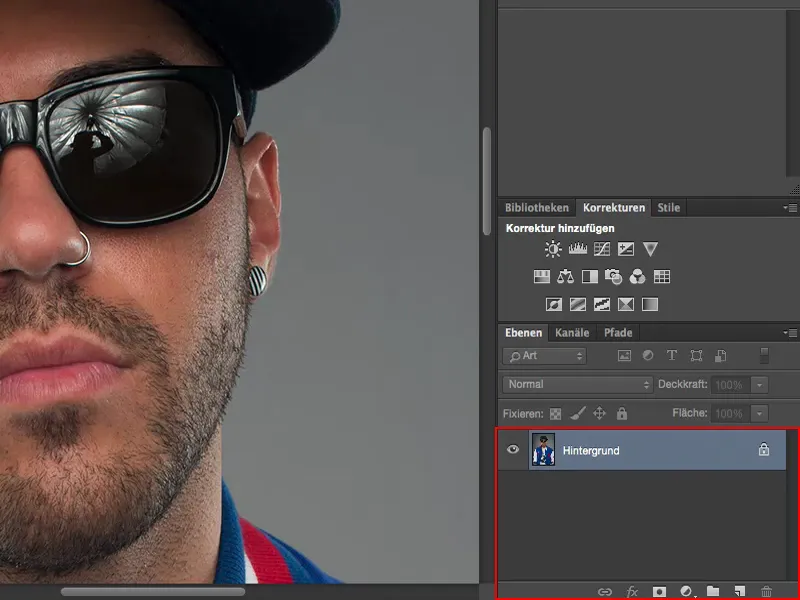
Ας ξεκινήσουμε από το μηδέν. Θα κάνω ζουμ σε μια προβολή του προσώπου σε ποσοστό 100% και θα δημιουργήσω ένα αντίγραφο της στρώσης. Θα ορίσω αυτό το αντίγραφο στρώματος στη λειτουργία Soft Light για να αυξήσω την αντίθεση .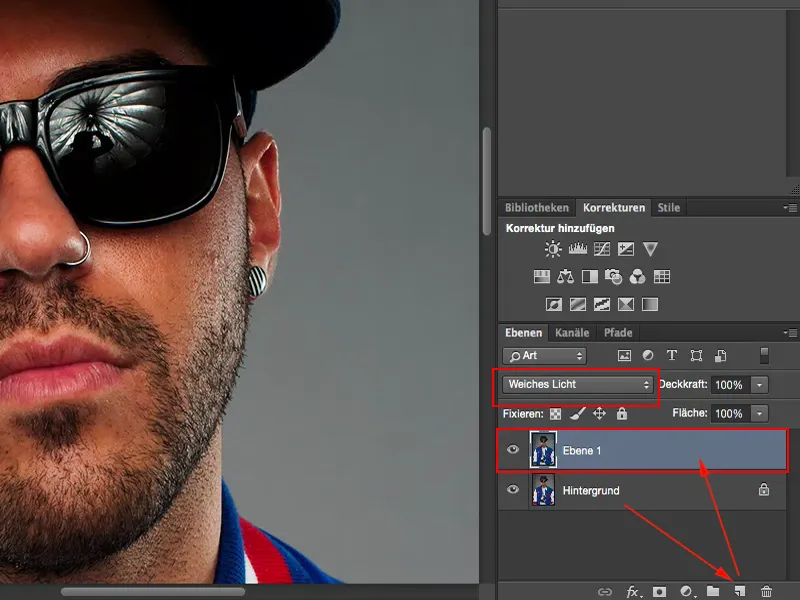
Και θέλω να κάνω το όλο πράγμα λίγο πιο λαμπερό. Για να το πετύχω αυτό, χρησιμοποιώ το Gaussian blur με τιμή 10 pixels.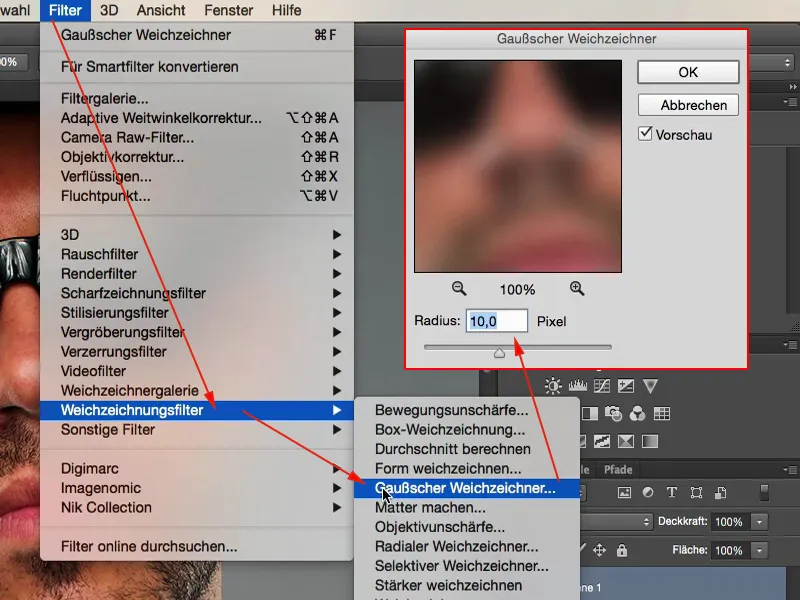
Τώρα αυτό έχει αυτό το εφέ λάμψης. Αυτό είναι αρκετά ωραίο, αλλά η μετατόπιση του χρώματος δεν είναι φυσικά τόσο μεγάλη και οι μικρολεπτομέρειες είναι ακόμα πολύ μακριά. Επομένως, δεν είμαστε ακόμα αρκετά κοντά.
Αν αυτό δεν είναι αρκετό, μπορούμε να αυξήσουμε την αντίθεση ακόμη περισσότερο επιλέγοντας υπολογισμούς εικόνας (1). Εδώ πηγαίνουμε στο "Layer 1" (2), RGB (3), Soft light (4) και το αφήνουμε να υπολογίσει ξανά τον εαυτό του, ώστε το όλο πράγμα να ξεπηδάει λίγο περισσότερο.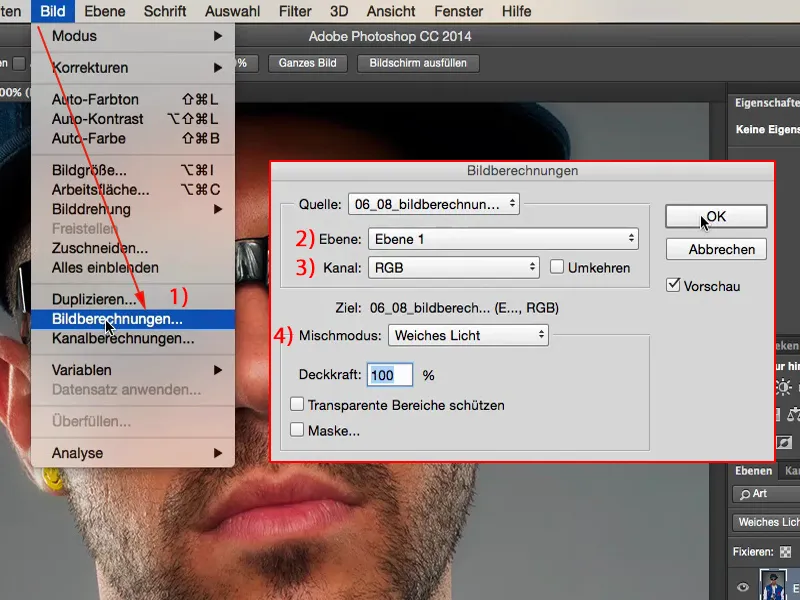
Ακολουθούν οι υπολογισμοί καναλιών (1). Κάπως έτσι μοιάζει το αποτέλεσμα όταν τελειώσει. Απλά θα ορίσω σκόπιμα κάτι διαφορετικό. Το Photoshop πάντα θυμάται αυτές τις ιστορίες. Έτσι, εδώ πάνω στην πηγή 1 χρειάζεστε το "Layer 1" σας (2). Αυτή είναι η στρώση που είναι θολή, όπου έχει αυξηθεί η αντίθεση, όπου έχει ήδη εκτελεστεί ο υπολογισμός της εικόνας και η οποία είναι σε λειτουργία μαλακού φωτισμού. Με άλλα λόγια: Αυτό το επίπεδο (3) είναι σκουπίδι. Αλλά είναι μόνο σκουπίδια επειδή πρέπει τώρα να οπτικοποιήσουμε τη διαφορά μεταξύ αυτών των δύο επιπέδων (4) εδώ. Και όλα όσα διακρίνουν αυτά τα δύο -αυτό είναι η σέσουλα- είναι η δομή, όλες οι λεπτές λεπτομέρειες.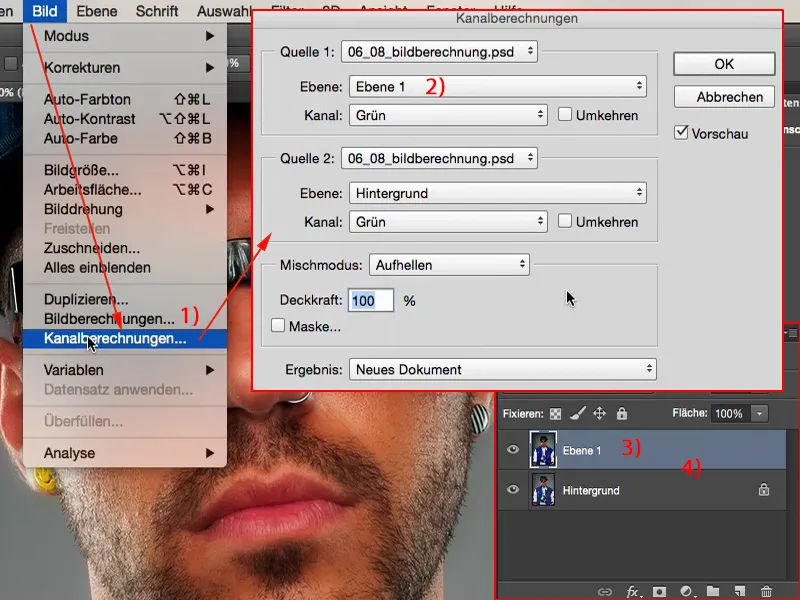
Και μπορούμε τώρα να τις προσεγγίσουμε, όπως ακριβώς κάνουμε με το διαχωρισμό συχνοτήτων, θέτοντας τη λειτουργία σε αφαίρεση. Έτσι, θα πάω στο μπλε κανάλι (1), το οποίο είναι αυτό με τη μεγαλύτερη αντίθεση σε αυτή την εικόνα. Εδώ χρειάζομαι τη στρώση "Φόντο" (2), η οποία είναι επιλεγμένη εδώ, και στη συνέχεια τη λειτουργία στρώσης Subtract (3). Μετατόπιση 128, κλίμακα 2, ακριβώς οι ίδιες ρυθμίσεις (4) όπως και για τον διαχωρισμό συχνοτήτων. Το αποτέλεσμα είναι ότι ό,τι δεν είναι δομή εδώ να έχει την τιμή 128 RGB. Αυτό σημαίνει ότι όλες οι άλλες περιοχές ακυρώνονται εδώ. Το όλο πράγμα μου είναι λίγο χρήσιμο ως νέο κανάλι, μου είναι ακόμη λιγότερο χρήσιμο ως επιλογή, οπότε δημιουργώ ένα νέο έγγραφο (5) εδώ.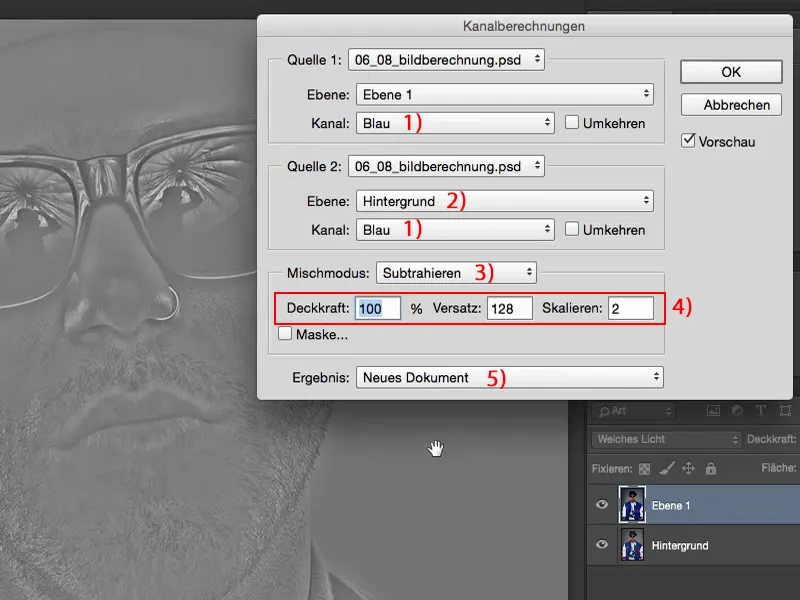
Στη συνέχεια, έχω το έγγραφό μου εδώ. Μπορώ να το αντιγράψω χρησιμοποιώντας το Ctrl + A, να το κόψω, οτιδήποτε. Μπορώ επίσης απλά να το σύρω στο άλλο αρχείο.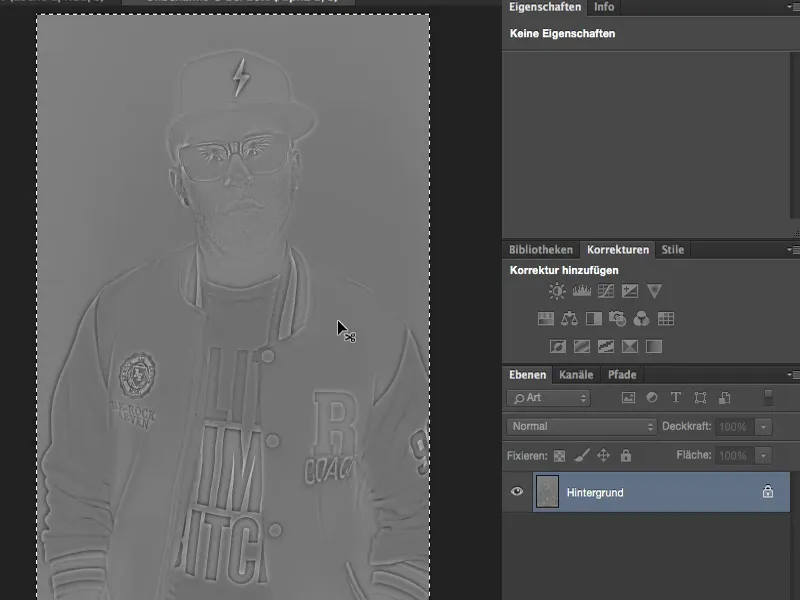
Στη συνέχεια, το έχω αυτό και το εισάγω εδώ (1). Το επίπεδο είναι επίσης καθαρά ασπρόμαυρο, επειδή έχω αφαιρέσει το μπλε κανάλι δύο φορές. Και το μόνο που έχω να κάνω τώρα είναι απλά να κρύψω αυτό το επίπεδο (2), να το πετάξω, είναι σκουπίδια. Το χρειάζομαι μόνο για να πραγματοποιήσω αυτό το κανάλι και τον υπολογισμό της εικόνας.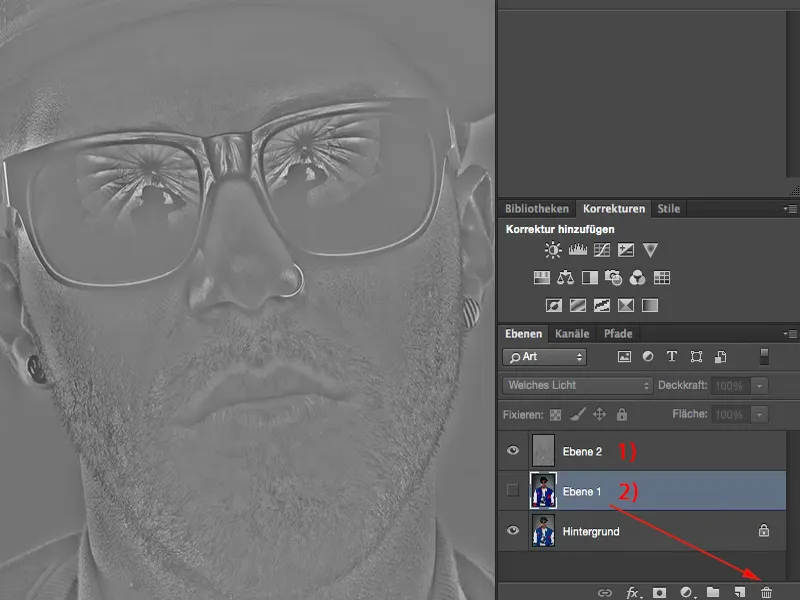
Και στη συνέχεια, έχετε αυτό το εφέ "ουάου" εδώ, απλά ρυθμίζοντας το να αντιγράψει το ένα στο άλλο (1). Πρέπει να είστε λίγο προσεκτικοί στις άκρες: Μερικές φορές υπάρχουν αυτά τα φωτοστέφανα, αυτές οι αντιαισθητικές ραφές. Αλλά όχι πραγματικά σε αυτή την περίπτωση - από μια γκαουσιανή θολούρα 5 έως 10 pixel είστε σχετικά ασφαλείς εδώ. Με πολλή προσπάθεια, μπορείτε να αναγνωρίσετε μια ελαφριά λάμψη εδώ, αλλά αν χρειαστεί, μπορείτε να χρησιμοποιήσετε μια μάσκα για να την εφαρμόσετε ειδικά εκεί που την χρειάζεστε.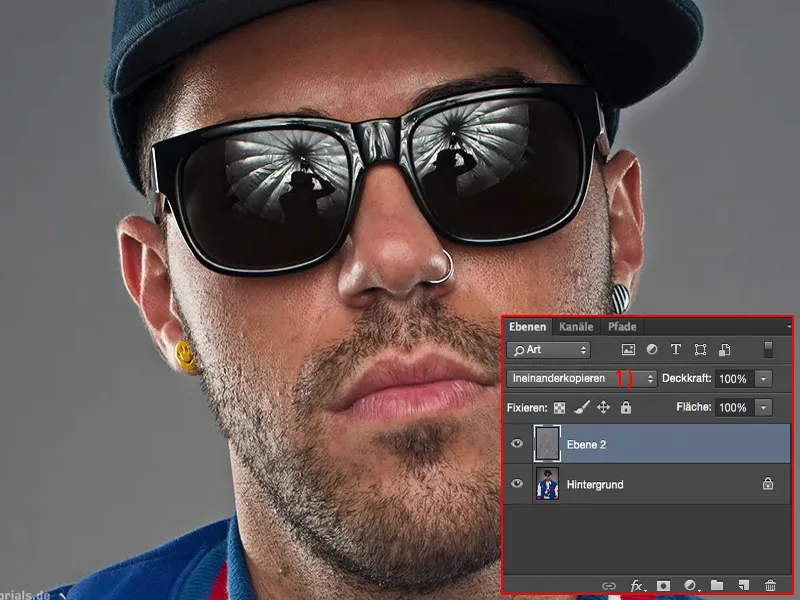
Το εφέ είναι λίγο λιγότερο ορατό με απαλό φως (1).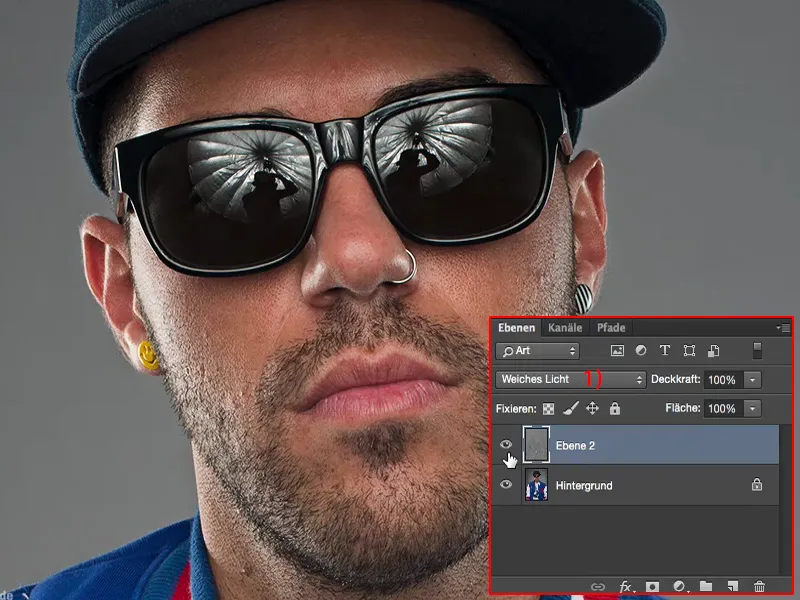
Περίληψη
Η αντιγραφή μεταξύ τους είναι η λειτουργία στρώματος της πρώτης ώρας. Και όποια εικόνα κι αν ρετουσάρω, ορκίζομαι ότι πάντα προσθέτω στο τέλος λίγες από αυτές τις μικρολεπτομέρειες. Το όλο πράγμα είναι καταστροφικό, ίσως θα μπορούσες να το πειράξεις λίγο με πολύ κόπο... Συνήθως είτε το κάνω στην αρχή της εικόνας - αν δεν πρόκειται για φωτομοντάζ, αλλά αν είναι πραγματικά μόνο ένα κοντινό πλάνο του άνω μέρους του σώματος όπως εδώ, ένα πορτρέτο όπως αυτό - είτε σε ένα composing μπορεί να το ξανακάνω στο τέλος και να περάσω με πινέλο αυτές τις μικρολεπτομέρειες πολύ συγκεκριμένα.
Οι υπολογισμοί εικόνας και καναλιού συνοψίζονται: σούπερ, σούπερ ισχυρό, σας προσκαλεί πραγματικά να πειραματιστείτε. Είμαι σίγουρος ότι αν αφιερώσετε μισή ώρα και παίξετε με τις λειτουργίες στρώσεων, θα βρείτε μόνοι σας τα πρώτα εφέ. Αυτό είναι σίγουρα ένα από αυτά που μπορείτε να εφαρμόσετε σε όλες τις εικόνες σας, όταν πρόκειται για μια συγκεκριμένη εμφάνιση εικόνας, ένα στυλ.


